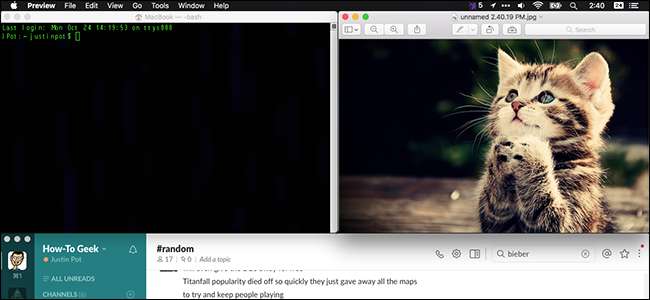
På dette tidspunkt tror du sandsynligvis, at du ved alt om de nye funktioner i macOS Sierra . Det gjorde jeg også, men det viser sig, at der er et par nye ting, der ikke fik meget pres - især når det kommer til styring af alle dine vinduer.
Her er fire nye funktioner, der gør vinduestyring lettere, som alle fungerer uden nogen tredjepartssoftware. Vi er villige til at satse på, at du ikke har lagt mærke til alle disse endnu, selvom du konstant læser om macOS.
Dobbeltklik på vinduskanter for at maksimere i den retning
Manuel ændring af størrelsen på applikationsvinduer har været den samme i årtier. Placer markøren nær vinduskanten, og den bliver til en tosidet pil, og klik og træk for at ændre størrelsen. Grundlæggende computing ting.
Sierra tilbyder et nyt twist her. Hver gang du ser den tosidede pil, kan du dobbeltklikke for straks at udvide den side af vinduet til kanten af din skærm. Sådan ser det ud:
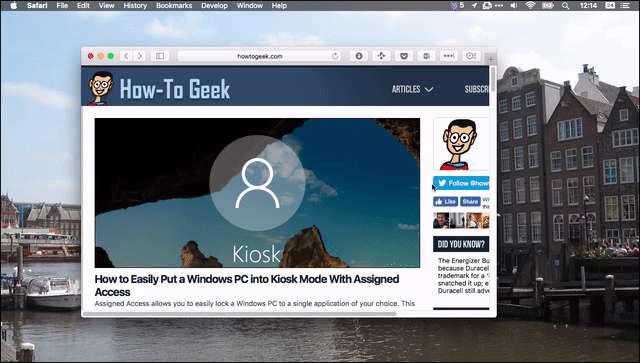
Dette fungerer på alle kanter. Du kan også dobbeltklikke på ethvert hjørne for at udvide i to retninger, sådan her:
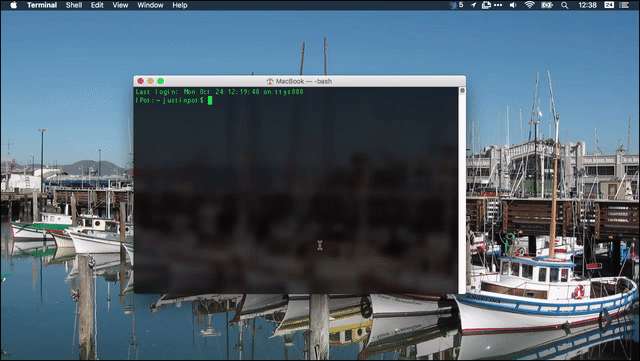
Det er en subtil ting og sandsynligvis umuligt for nogen at opdage alene.
Windows er nu klæbrig
Sierra gør også windows "klæbrige" for første gang. Hvad betyder det? Dybest set, når du flytter et vindue, vil det holde sig til kanterne af andre vinduer, som en magnet.
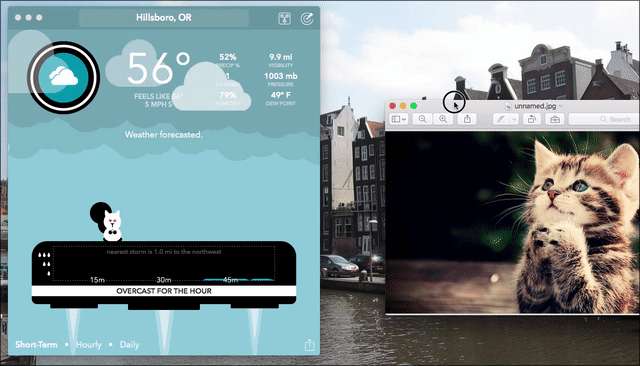
Som du kan se, er der bare lidt modstand, når jeg flytter et vindue ved siden af et andet, hvilket gør det lettere for mig at placere to vinduer perfekt ved siden af hinanden. Der er også modstand, når vinduerne er justeret vandret. Dette gør det meget nemmere at nøjagtigt arrangere vinduer side om side.
Windows “holder sig” også til siderne af din skærm, menulinjen øverst på skærmen og din dock. Det er en subtil ting og længe forsinket, men bedre sent end aldrig.
Dette gælder også for størrelse. Dette betyder, at hvis du har to vinduer placeret side om side, ændres størrelsen "fast", når tingene er justeret. Sådan ser det ud:
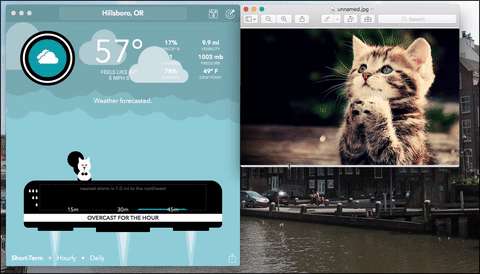
Som du kan se, er der en lille forsinkelse lige ved det punkt, hvor de to vinduer justeres vandret. Dette gør det meget nemmere at justere vinduer perfekt, hvis det er det, du vil have.
Hvis du vil flytte et vindue uden at det klæber til noget, skal du blot holde “Option” -tasten mens du trækker.
Gør alle dine apps til at bruge faner som standard
RELATEREDE: Sådan tilføjes faner til næsten enhver app i macOS Sierra
Det ved du måske allerede macOS understøtter faner i næsten ethvert program , men vidste du, at du også kan gøre faner standard? Dette betyder, at når som helst du åbner et nyt dokument eller endda opretter et nyt dokument, oprettes der en ny fane i stedet for et nyt vindue. Indstillingen findes i Systemindstillinger> Dock.
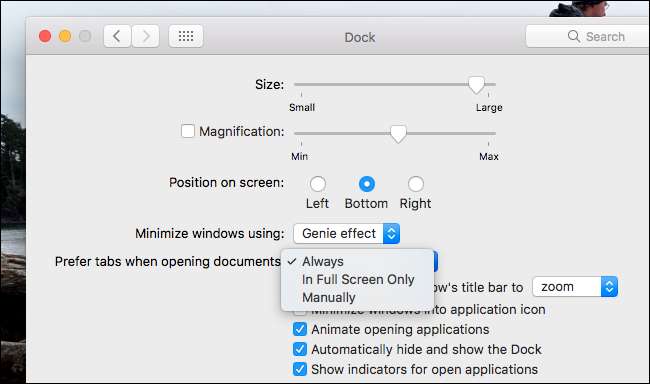
Du har tre muligheder. "Altid" vil tvinge applikationer til at bruge faner, uanset hvad. "Kun i fuld skærm" tvinger applikationer til at bruge faner, når du bruger fuldskærmsvinduer. "Manuelt" bruger ikke faner, selv da, hvilket betyder at du kun kan bruge faner ved at klikke på "Vindue" efterfulgt af "Flet alle Windows."
Denne skjulte funktion gør det let at undgå rod som standard; giv "Altid" en chance og se, hvordan du kan lide det.







